Nota
El acceso a esta página requiere autorización. Puede intentar iniciar sesión o cambiar directorios.
El acceso a esta página requiere autorización. Puede intentar cambiar los directorios.
En este artículo se describe cómo instalar manualmente una actualización de características en un clúster de conmutación por error de Windows Server sin detener cargas de trabajo. El proceso actualiza un nodo cada vez en una actualización gradual y a menudo se denomina actualización gradual del clúster del sistema operativo.
Puede actualizar el clúster una versión del sistema operativo a la vez, como de Windows Server 2022 a Windows Server 2025. Para actualizar entre varias versiones del sistema operativo, como de Windows Server 2016 a Windows Server 2025, realice los pasos de este artículo de nuevo.
Este artículo se aplica a los clústeres que ejecutan máquinas virtuales Hyper-V o cargas de trabajo del Servidor de Archivos de Escalabilidad Horizontal (SOFS) que están actualizando una versión del sistema operativo, pero no aplica a los clústeres que usan discos duros virtuales (archivos .vhdx) como almacenamiento compartido. Si está utilizando System Center Virtual Machine Manager (VMM), consulte en su lugar Realizar una actualización gradual de un clúster de host de Hyper-V en VMM. Los clientes locales de Azure deben usar el proceso de actualización descrito en Acerca de las actualizaciones locales de Azure, aunque puede usar este artículo si ninguno de los métodos de actualización local de Azure funciona automáticamente.
Información general
Una actualización gradual de un clúster a la siguiente versión más reciente de Windows Server proporciona las siguientes ventajas:
- Actualice un clúster que ejecuta máquinas virtuales Hyper-V o cargas de trabajo de Scale-out File Server (SOFS) a la siguiente versión de Windows Server sin tiempo de inactividad.
- No se requiere ningún nuevo hardware, aunque puede optar por agregar temporalmente nodos de clúster a clústeres pequeños para mejorar la disponibilidad durante la actualización.
- El clúster puede admitir operaciones de revisión y mantenimiento durante la actualización, cuando hay una combinación de versiones del sistema operativo en el clúster.
- El proceso de actualización es reversible hasta el paso final, cuando todos los nodos del clúster ejecutan la versión más reciente de Windows Server y actualiza el nivel funcional del clúster.
- Admite la automatización a través de PowerShell y WMI.
En un nivel alto, una actualización gradual consta de estos pasos:
- Prepare el clúster para la actualización de características del sistema operativo.
- Transfiera cargas de trabajo fuera del primer nodo.
- Realice la actualización de características de Windows Server a través de una actualización o una instalación limpia.
- Repita los pasos del 2 al 3 para todos los demás nodos del clúster.
- Actualice el nivel funcional del clúster y los grupos de almacenamiento a la nueva versión de Windows Server.
- Reanude la operación normal y actualice las versiones de configuración de máquina virtual para activar la nueva funcionalidad.
Para obtener un diagrama detallado del proceso de actualización gradual, vea la figura 1.
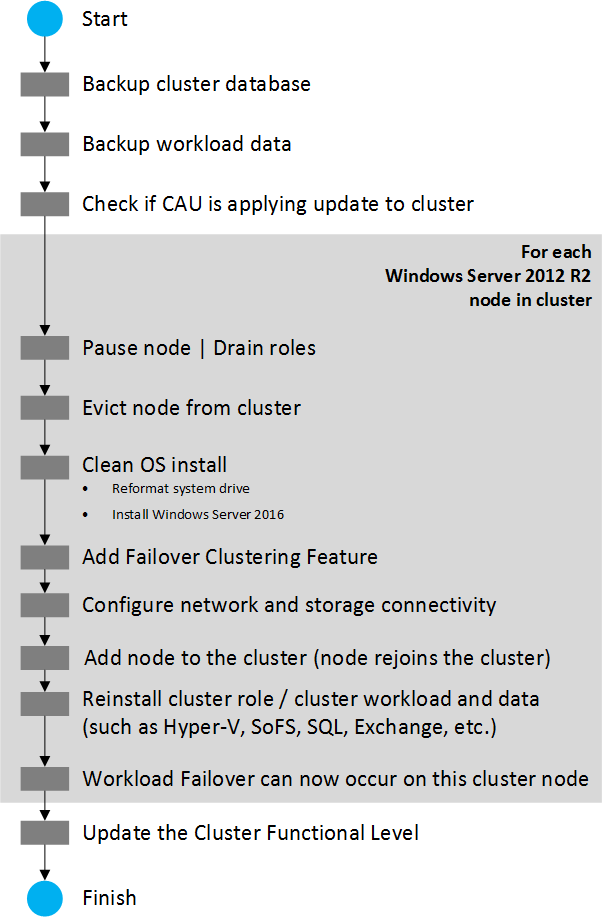 Figura 1: Diagrama del proceso de actualización gradual
Figura 1: Diagrama del proceso de actualización gradual
Requisitos y limitaciones
Complete los siguientes requisitos antes de comenzar la actualización:
- Comience con un clúster de conmutación por error que ejecute Windows Server 2012 R2 o posterior.
- Compruebe que los nodos de Hyper-V tienen CPUs que admiten la Tabla de Direccionamiento Second-Level (SLAT) mediante uno de los métodos siguientes.
- Revise el artículo ¿Es compatible con SLAT? Sugerencia 01 del SDK de WP8 que describe dos métodos para comprobar si una CPU admite SLAT
- Descargue la herramienta Coreinfo v3.31 para determinar si una CPU admite SLAT.
Estas son algunas limitaciones que debe tener en cuenta:
- Se recomienda pasar por el proceso de actualización del clúster en un plazo de cuatro semanas porque algunas características del clúster no están optimizadas para clústeres que ejecutan dos versiones diferentes del sistema operativo.
- Al administrar un clúster de modo de sistema operativo mixto, realice siempre las tareas de administración desde un nodo que ejecute la versión más reciente de Windows Server. Las versiones anteriores de Windows Server a menudo no pueden usar herramientas de administración o interfaz de usuario para administrar versiones más recientes.
- Evite crear o cambiar el tamaño del almacenamiento en los nodos de Windows Server más recientes mientras el clúster ejecuta una combinación de versiones del sistema operativo. Si lo hace, puede provocar posibles incompatibilidades al conmutar por error de un nodo de Windows Server más reciente a un nodo de Windows Server anterior.
- Solo puede actualizar a la siguiente versión más reciente del sistema operativo, por ejemplo, de Windows Server 2022 a Windows Server 2025.
Para actualizar entre varias versiones, como de Windows Server 2016 a Windows Server 2025, ejecute la actualización secuencialmente (primero a Windows Server 2019, a Windows Server 2022 y, por último, a Windows Server 2025) o migre a un nuevo clúster. - Debe actualizar la versión de configuración de las máquinas virtuales anteriores para poder ejecutarse en un clúster de Windows Server 2022 o posterior, independientemente de cómo actualice. Las versiones de configuración de máquina virtual anteriores a la 8.0 (correspondientes a Windows Server 2016), no se pueden ejecutar en Windows Server 2022.
Por ejemplo, si las máquinas virtuales se crearon en un sistema Windows Server 2012 R2 y usan la versión 5.0 de configuración de máquina virtual y actualiza el clúster a Windows Server 2022, debe actualizar la versión de configuración de la máquina virtual a la versión 8.0 o posterior. Para obtener más información, consulte Migración y actualización de máquinas virtuales.
Paso 1: Preparación del clúster para la actualización
Antes de empezar a actualizar nodos, compruebe que el clúster está en buen estado y listo para la actualización:
Compruebe que el clúster tiene suficiente capacidad para mantener los acuerdos de nivel de servicio de disponibilidad adecuados al eliminar un nodo.
- ¿El clúster tiene suficientes recursos de almacenamiento, CPU y redes para ejecutar las cargas de trabajo necesarias cuando se quita un nodo del clúster?
- ¿Hay suficientes nodos en el clúster para mantener la tolerancia a errores necesaria con un nodo sin conexión? Es posible que desee agregar temporalmente un nodo a un clúster de dos nodos para mantener la tolerancia a errores durante la actualización.
Para las cargas de trabajo de Hyper-V, compruebe que todos los hosts de Hyper-V de Windows Server tienen compatibilidad con la CPU para la tabla de direcciones de segundo nivel (SLAT). Solo las máquinas compatibles con SLAT pueden usar el rol de Hyper-V en Windows Server 2016 y versiones más recientes.
Instale las actualizaciones de software más recientes en todos los nodos del clúster.
Compruebe que las copias de seguridad de cargas de trabajo están completas y considere la posibilidad de realizar copias de seguridad de la base de datos del clúster con una copia de seguridad de estado del sistema.
Compruebe que todos los nodos del clúster están funcionando utilizando el cmdlet Get-ClusterNode.
Get-ClusterNodeEste es un ejemplo de salida:
Name ID State ---- -- ----- Node1 1 Up Node2 2 Up Node3 3 UpDetenga las herramientas de actualización que se ejecutan en el clúster. Por ejemplo, si usa la actualización compatible con clústeres, siga estos pasos:
Compruebe si la actualización con reconocimiento del clúster (CAU) está realizando actualmente una ejecución mediante la interfaz de usuario de actualización deCluster-Aware o el cmdlet Get-CauRun .
Get-CauRunEste es un ejemplo de salida en el clúster denominado "Cluster01":
RunNotInProgress WARNING: No Updating Run is currently in progress on cluster Cluster01.Detenga la actualización compatible con clústeres mediante el cmdlet Disable-CauClusterRole para evitar que los nodos se pausan y se desagrenan automáticamente durante la actualización.
Disable-CauClusterRoleEste es un ejemplo de salida:
Are you sure? Do you want to disable the Cluster-Aware Updating clustered role on cluster "Cluster01"? [Y] Yes [N] No [S] Suspend [?] Help (default is "Y"):
Paso 2: Transferencia de cargas de trabajo fuera de un nodo
Realice los pasos siguientes en un nodo del clúster (repita este proceso de uno en uno para cada nodo del clúster):
Para purgar el nodo en Windows Admin Center, vaya a Servidores del Administrador> de clústeres, seleccione el nodo y, a continuación, seleccione Pausar. Para usar el Administrador de clústeres de conmutación por error, seleccione el nodo y, a continuación, seleccione Pausar>Vaciar, como se muestra en la figura 2. O bien, use el cmdlet Suspend-ClusterNode con el
-Drainparámetro , como se muestra aquí.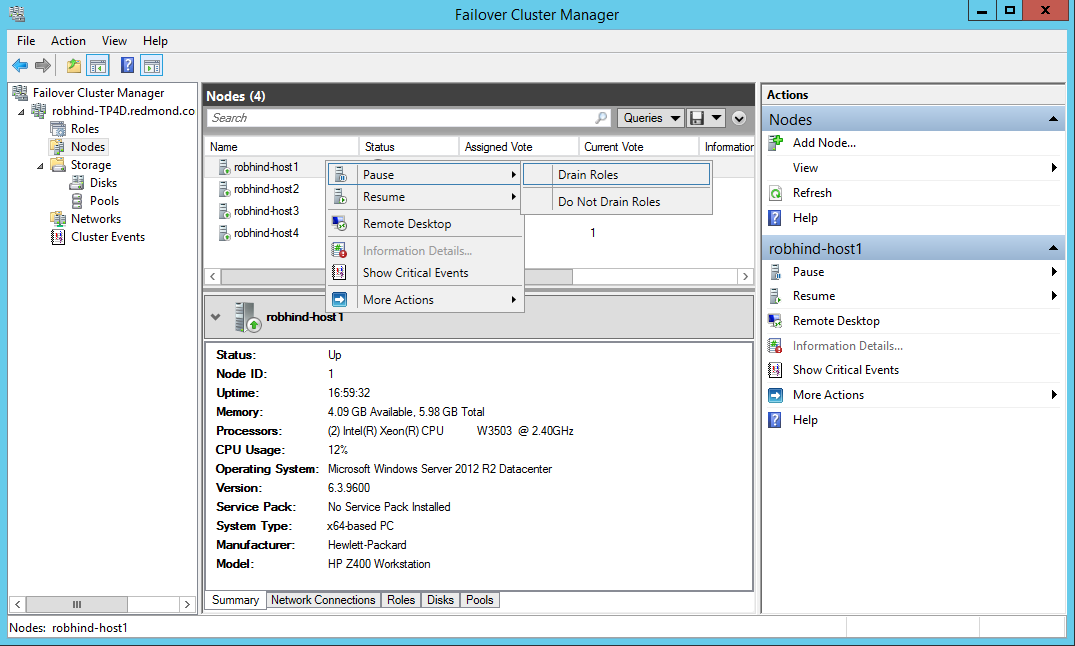 Figura 2: Purga de roles de un nodo mediante el Administrador de clústeres de conmutación por error
Figura 2: Purga de roles de un nodo mediante el Administrador de clústeres de conmutación por errorSuspend-ClusterNode -Name Node1 -DrainEste es un ejemplo de la salida que muestra que el nodo de clúster ahora está en pausa:
Name ID State ---- -- ----- Node1 1 PausedSi usa Hyper-V con conmutadores virtuales enlazados a un equipo de LBFO y está realizando una actualización local a Windows Server 2022 o posterior, quite el equipo antes de iniciar la actualización. Después de la actualización, puede enlazar los adaptadores de red a un conmutador virtual que use la tecnología de conmutador SET más reciente.
Los equipos de LBFO ya no se admiten con Hyper-V en Windows Server 2022 y versiones posteriores. Para obtener más información sobre las características eliminadas, vea Características eliminadas o ya no desarrolladas en Windows Server.Si va a realizar una instalación limpia del sistema operativo en el nodo, primero expulse el nodo en pausa del clúster mediante Windows Admin Center, el Administrador de clústeres de conmutación por error o el cmdlet Remove-ClusterNode.
Remove-ClusterNode -Name Node1Este es un ejemplo de la salida:
Are you sure you want to evict node Node1? [Y] Yes [N] No [S] Suspend [?] Help (default is "Y"):
Paso 3: Instalar la nueva versión de Windows Server
Realice una actualización o instalación limpia de la versión más reciente de Windows Server en el nodo.
Si ha actualizado a Windows Server 2022 o versiones posteriores y ha quitado un equipo de LBFO antes de actualizar, cree un nuevo conmutador virtual de Hyper-V que use la tecnología Switch Embedded Teaming (SET) más reciente para enlazar a varios adaptadores de red. Puede usar Windows Admin Center, Hyper-V Manager o el cmdlet de PowerShell New-VMSwitch .
Si realizó una instalación limpia, prepare el nodo para que se reincorpore al clúster:
Une el nodo al dominio de Active Directory Domain Services adecuado. Asegúrese de usar el mismo nombre de equipo si el clúster usa Espacios de almacenamiento directo.
Agregue los usuarios adecuados al grupo administradores local.
Instale los roles y características de servidor que necesite, como Hyper-V, Clústeres de conmutación por error y NetworkATC (disponible en Windows Server 2025). Puede usar Windows Admin Center, Administrador del servidor o el cmdlet install-WindowsFeature de PowerShell, como se muestra en el ejemplo siguiente:
Install-WindowsFeature -Name "Hyper-V", "Failover-Clustering", "NetworkATC" -IncludeAllSubFeature -IncludeManagementToolsCompruebe la configuración de conectividad de red y almacenamiento.
Si se usa Firewall de Windows, compruebe que la configuración del firewall es correcta para el clúster. Por ejemplo, la actualización compatible con clústeres podría requerir la configuración del firewall.
En el caso de las cargas de trabajo de Hyper-V, cree conmutadores virtuales que coincidan con el resto de los nodos del clúster, excepto en la configuración de LBFO en caso de que vaya a reemplazar los equipos del adaptador de red. Puede usar Windows Admin Center, Hyper-V Manager o los cmdlets de PowerShell Get-VMSwitch y Add-VMSwitch .
Conéctese al nodo actualizado y, a continuación, use Windows Admin Center, el Administrador de clústeres de conmutación por error, o el cmdlet Add-ClusterNode para agregar el nodo actualizado al clúster.
Add-ClusterNode -Name clusternode1Este es un ejemplo de la salida:
Waiting for notification that node clusternode1 is a fully functional member of the cluster.Nota
Cuando el primer nodo actualizado se une al clúster, el clúster entra en modo "Mixed-OS" y los recursos principales del clúster se mueven al nodo más reciente. Un clúster de modo "Sistema operativo mixto" es un clúster totalmente funcional donde los nodos nuevos se ejecutan en un modo de compatibilidad con los nodos antiguos. El modo "Sistema operativo mixto" es un modo transitorio para el clúster y debe actualizar todos los nodos del clúster en un plazo de cuatro semanas.
Opcionalmente, vuelva a equilibrar el clúster moviendo las cargas de trabajo al nodo recién agregado.
Para mover máquinas virtuales en ejecución sin tiempo de inactividad, use Migración en directo en Windows Admin Center, administrador de clústeres de conmutación por error o el cmdlet Move-ClusterVirtualMachineRole .
Move-ClusterVirtualMachineRole -Name VM1 -Node node1Este es un ejemplo de la salida:
Name OwnerNode State ---- --------- ----- VM1 node1 OnlinePara mover las demás cargas de trabajo del clúster, utilice el comando Mover en el Administrador de clústeres de conmutación por error o el cmdlet Move-ClusterGroup.
Paso 4: Repita los pasos del 2 al 4 para todos los demás nodos del clúster.
El proceso de actualización es totalmente reversible hasta que actualice el nivel funcional del clúster en el paso siguiente. Para abandonar la actualización, agregue nodos que ejecuten la versión original de Windows Server y, a continuación, quite los nodos que ejecuten la versión más reciente del sistema operativo.
Paso 5: Actualización del nivel funcional del clúster y la versión del grupo de almacenamiento
La actualización del nivel funcional del clúster y la versión del grupo de almacenamiento permiten usar nuevas características. También mejora algunas operaciones de clúster, como la purga de cargas de trabajo de un nodo, lo que puede provocar que un nodo se aísle durante un breve período de tiempo si se realiza en un clúster de sistema operativo mixto.
Cuando cada nodo tiene instalada la versión más reciente del sistema operativo y se vuelve a agregar al clúster o se quita permanentemente, complete los pasos siguientes para actualizar el nivel funcional del clúster y la versión del grupo de almacenamiento.
Importante
Después de actualizar el nivel funcional del clúster y la versión del grupo de almacenamiento, no puede volver a una versión anterior del nivel funcional o del grupo de almacenamiento y no puede agregar nodos que ejecuten versiones anteriores de Windows Server al clúster.
Compruebe que todos los roles de clúster se ejecutan en el clúster según lo previsto. Puede usar Windows Admin Center, el Administrador de clústeres de conmutación por error, o el cmdlet Get-ClusterGroup:
Get-ClusterGroupEste es un ejemplo de la salida que muestra cuatro máquinas virtuales y el grupo de clústeres en línea:
Name OwnerNode State ---- --------- ----- Available Storage node2 Offline VM1 node2 Online VM2 node1 Online VM3 node1 Online VM4 node3 Online Cluster Group node1 OnlineEl grupo De almacenamiento disponible no se usa y está sin conexión porque este clúster usa volúmenes compartidos de clúster (CSV) para el almacenamiento. El almacenamiento disponible estaría en línea siempre que el clúster utilizara discos asignados desde LUNS en una SAN, pero recomendamos usar CSV en su lugar.
Compruebe que todos los nodos de clúster están en línea y se ejecutan mediante Windows Admin Center, el Administrador de clústeres de conmutación por error, o el cmdlet Get-ClusterNode.
Get-ClusterNodeEste es un ejemplo de salida:
Name ID State ---- -- ----- node1 1 Up node2 2 Up node3 3 UpPara ver el nivel funcional del clúster en Windows Admin Center, vaya aConfiguración> del clúster>Propiedades del>. O bien, use el cmdlet Get-Cluster :
Get-Cluster | Select ClusterFunctionalLevelEste es un ejemplo de salida:
ClusterFunctionalLevel ----------------------- 10Seleccione el nuevo nivel funcional en Windows Admin Center o ejecute el cmdlet Update-ClusterFunctionalLevel : no se debe devolver ningún error.
Update-ClusterFunctionalLevelEste es un ejemplo de la salida:
Updating the Functional level for cluster cluster01. Warning: You cannot undo this operation. Do you want to continue? [Y] Yes [A] Yes to All [N] No [L] No to All [S] Suspend [?] Help (default is "Y"):Confirme que el nivel funcional del clúster se actualizó mediante el cmdlet Get-Cluster :
Get-Cluster | Select ClusterFunctionalLevelEste es un ejemplo de la salida:
ClusterFunctionalLevel ----------------------- 11Si está utilizando grupos de almacenamiento, puede actualizarlos sin tiempo de inactividad mediante la configuración de >Administrador de clústeres> en Windows Admin Center: >Espacios de almacenamiento y grupos de almacenamiento>Versión del grupo de almacenamiento. O bien, use el cmdlet de PowerShell Update-StoragePool.
Paso 6: Reanudar las operaciones normales del clúster y activar la nueva funcionalidad
Para reanudar las operaciones normales del clúster y activar la nueva funcionalidad, realice los pasos siguientes:
Si dejó de actualizar las herramientas, inícielas de nuevo. Por ejemplo, para iniciar la actualización compatible con clústeres, puede usar la herramienta Actualización compatible con clústeres o el cmdlet Enable-CauClusterRole .
Enable-CauClusterRoleEste es un ejemplo de la salida:
Are you sure? Do you want to enable the Cluster-Aware Updating Clustered role on Cluster "cluster01"? [Y] Yes [N] No [S] Suspend [?] Help (default is "Y"):Reanude las operaciones de copia de seguridad que haya detenido para la actualización.
Para activar la nueva funcionalidad disponible para las máquinas virtuales, actualice la versión de configuración de cada máquina virtual. Para obtener una lista de las nuevas funcionalidades de Hyper-V, consulte Migración y actualización de máquinas virtuales.
Vea las versiones de máquina virtual que admite cada nodo mediante el cmdlet Get-VMHostSupportedVersion . Cada nodo debe tener las mismas versiones admitidas en este momento.
Get-VMHostSupportedVersion -ComputerName node1Este es un ejemplo de la salida, en el que se muestran los números de versión de la máquina virtual y el nombre del sistema operativo correspondiente:
Name Version IsDefault ---- ------- --------- Microsoft Windows 10 Anniversary Update/Server 2016 8.0 False Microsoft Windows 10 Creators Update 8.1 False Microsoft Windows 10 Fall Creators Update/Server 1709 8.2 False Microsoft Windows 10 April 2018 Update/Server 1803 8.3 False Microsoft Windows 10 October 2018 Update/Server 2019 9.0 False Microsoft Windows 10 May 2019 Update/Server 1903 9.1 False Microsoft Windows 10 May 2020 Update/Server 2004 9.2 False Microsoft Windows 10 (Manganese) 9.3 False Microsoft Windows Server 2022 10.0 False Microsoft Host OS (Cobalt+) 10.5 False Microsoft Windows 11 (22H2) 11.0 False Microsoft Windows 11 (Copper) 11.1 False Microsoft Windows 11 (Zinc) 11.2 False Microsoft Windows Server 2025 12.0 TrueVea las máquinas virtuales de cada nodo del clúster mediante el cmdlet Get-VM .
Get-VM -ComputerName node1Este es un ejemplo de la salida:
Name State CPUUsage(%) MemoryAssigned(M) Uptime Status Version ---- ----- ----------- ----------------- ------ ------ ------- VM1 Running 0 12288 2.20:28:49.6670000 Operating normally 8.0 VM2 Running 0 4096 14.23:13:12.7370000 Operating normally 8.0 VM3 Running 0 1216 2.20:09:38.9450000 Operating normally 8.0Durante una ventana de mantenimiento programada cuando puede desconectar las máquinas virtuales, realizar copias de seguridad y actualizar todas las máquinas virtuales anteriores en cada nodo.
Para ello, en Windows Admin Center, vaya a Administrador de clústeres>Máquinas virtuales, seleccione una máquina virtual y, a continuación, seleccione Administrar>Actualizar la versión de configuración.
O bien, use el cmdlet Update-VMVersion como se muestra en este ejemplo que actualiza todas las máquinas virtuales de un nodo a la versión más reciente.Update-VMVersion -ComputerName node1 -Name * -WhatIfEste es un ejemplo de la salida:
Confirm Are you sure you want to perform this action? Performing a configuration version update of "dc1" will prevent it from being migrated to or imported on previous versions of Windows. This operation is not reversible. [Y] Yes [A] Yes to All [N] No [L] No to All [S] Suspend [?] Help (default is "Y"):
Estados de transición del clúster durante la actualización gradual del sistema operativo del clúster
La propiedad públicaClusterFunctionalLevel del clúster indica el estado del clúster en Windows Server 2016 y nodos de clúster posteriores. Esta propiedad se puede consultar mediante el cmdlet de PowerShell desde un nodo de clúster que pertenece a un clúster de conmutación por error:
Get-Cluster | Select ClusterFunctionalLevel
En la tabla siguiente se muestran los valores y cada nivel funcional correspondiente:
| Valor | Nivel funcional |
|---|---|
| 8 | Windows Server 2012 R2 |
| 9 | Windows Server 2016 |
| 10 | Windows Server 2019 |
| 11 | Windows Server 2022 |
| 12 | Windows Server 2025 |
Preguntas más frecuentes
-
¿Cuánto tiempo se puede ejecutar el clúster de conmutación por error en modo de sistema operativo mixto?
Animamos a los clientes a completar la actualización en un plazo de cuatro semanas. Hyper-V y los clústeres del servidor de archivos de escalabilidad horizontal se pueden actualizar sin causar tiempo de inactividad en menos de cuatro horas en total. -
¿Puedo ejecutar el cmdlet Update-ClusterFunctionalLevel mientras los nodos están desactivados o en pausa?
No. Todos los nodos de clúster deben estar encendidos y en pertenencia activa para que el cmdlet Update-ClusterFunctionalLevel funcione. - ¿Funciona la actualización gradual del sistema operativo del clúster para cualquier carga de trabajo de clúster? ¿Funciona para SQL Server?
Sí, la actualización gradual del sistema operativo de clúster funciona para cualquier carga de trabajo de clúster. Sin embargo, solo es un tiempo de inactividad cero para los clústeres de servidor de archivos de escalabilidad horizontal y Hyper-V. La mayoría de las otras cargas de trabajo experimenta un tiempo de inactividad (normalmente un par de minutos) cuando experimenta un failover, y es necesario realizar un failover al menos una vez durante el proceso de actualización gradual del sistema operativo del clúster. -
¿Puedo automatizar este proceso mediante PowerShell?
Sí. -
Para un clúster grande que tenga capacidad de conmutación por error adicional, ¿puedo actualizar varios nodos simultáneamente?
Sí. Cuando se quita un nodo del clúster para actualizar el sistema operativo, el clúster tiene un nodo menor para la conmutación por error, por lo que tiene una capacidad de conmutación por error reducida. En el caso de clústeres de gran tamaño con suficiente carga de trabajo y capacidad de conmutación por error, se pueden actualizar varios nodos simultáneamente. -
¿Qué ocurre si detecto un problema en mi clúster después de que Update-ClusterFunctionalLevel se haya ejecutado correctamente?
Si ha realizado una copia de seguridad de la base de datos del clúster con una copia de seguridad de estado del sistema antes de ejecutar Update-ClusterFunctionalLevel, debería poder realizar una restauración autoritativa en un nodo que ejecuta la versión anterior de Windows Server y restaurar la base de datos y la configuración del clúster original. -
¿Puedo usar la actualización in situ para cada nodo en lugar de realizar una instalación limpia del sistema operativo mediante el reformateo de la unidad del sistema?
Sí. En el pasado, se recomienda realizar una instalación limpia del sistema operativo en cada nodo. Sin embargo, ahora puede realizar una actualización local de un nodo de clúster si lee detenidamente y resuelve los mensajes de advertencia. -
Si estoy utilizando la replicación Hyper-V para una máquina virtual Hyper-V en mi clúster de Hyper-V, ¿la replicación permanecerá intacta durante y después del proceso de actualización gradual del sistema operativo del clúster?
Sí, la réplica de Hyper-V permanece intacta durante y después del proceso de actualización gradual del sistema operativo del clúster. - ¿Puedo usar System Center Virtual Machine Manager (VMM) para automatizar el proceso de actualización gradual del sistema operativo del clúster? Sí, puede automatizar el proceso de actualización gradual del sistema operativo del clúster mediante VMM en System Center.